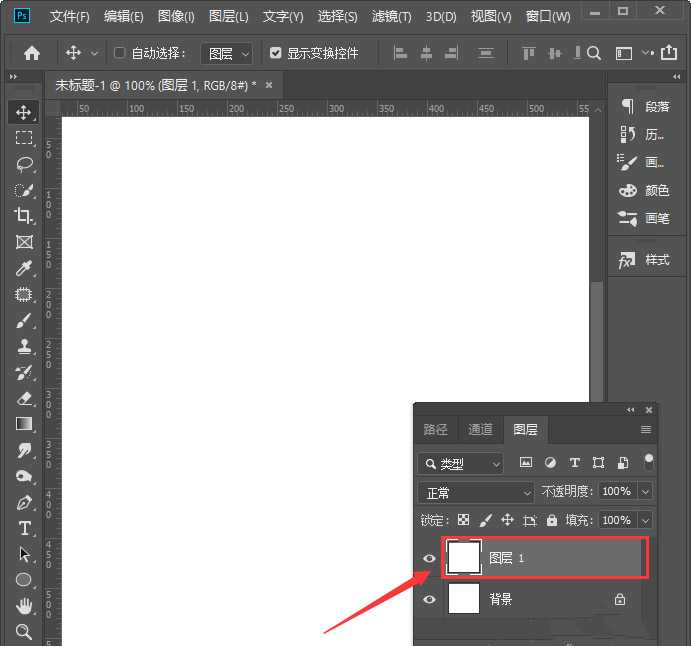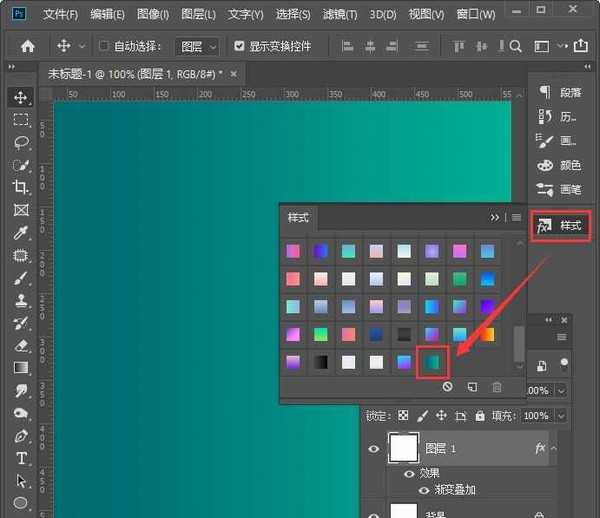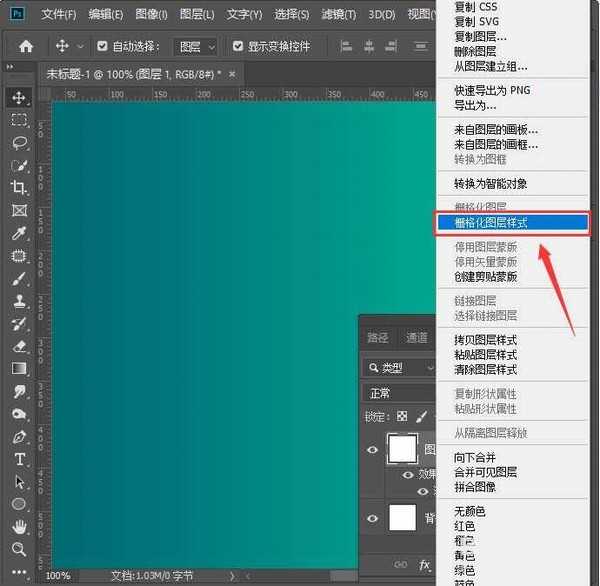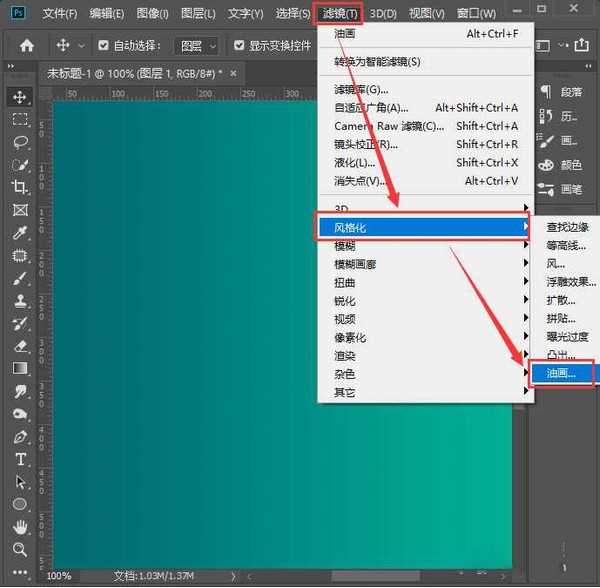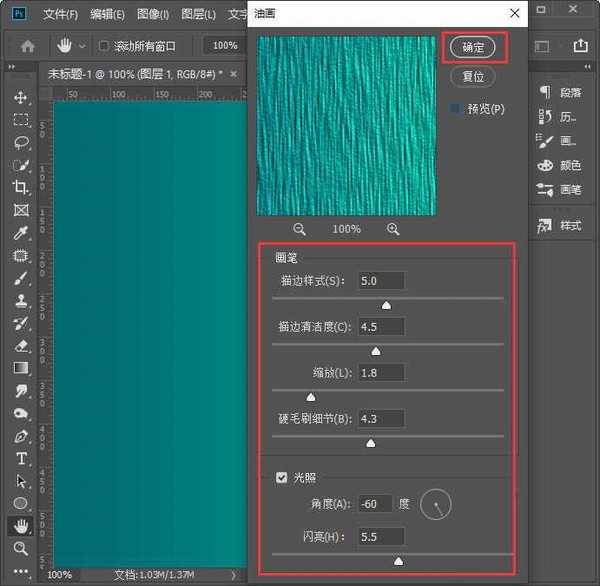相思资源网 Design By www.200059.com
ps如何制作粗糙的背景?背景太光滑,有时会觉得没有质感,想要背景变的有点粗糙感,在ps中应该如何操作呢?今天,小编为大家带来了ps制作磨砂背景教程。感兴趣的朋友快来了解一下吧。
- 软件名称:
- Adobe Photoshop CC 2019 20.0 简体中文安装版 32/64位
- 软件大小:
- 1.73GB
- 更新时间:
- 2019-12-04立即下载
ps制作磨砂背景教程
首先,我们在图层里选中图层1,的如图所示。
接着,我们点击【样式】给图层1填充上渐变颜色,如图所示。
我们右键把图层1进行【栅栏化图层样式】,如图所示。
接下来,我们在【滤镜】-【风格化】里面选择【油画】,如图所示。
我们可根据自己的需要调整画笔和光照参数,然后点击【确定】。
最后,我们看到图层1变成粗糙的背景就制作完成了。
以上便是小编为大家分享的"ps如何制作粗糙的背景 ps制作磨砂背景教程"的全部内容,希望能够帮到你,持续发布更多资讯,欢迎大家的关注。
相思资源网 Design By www.200059.com
广告合作:本站广告合作请联系QQ:858582 申请时备注:广告合作(否则不回)
免责声明:本站文章均来自网站采集或用户投稿,网站不提供任何软件下载或自行开发的软件! 如有用户或公司发现本站内容信息存在侵权行为,请邮件告知! 858582#qq.com
免责声明:本站文章均来自网站采集或用户投稿,网站不提供任何软件下载或自行开发的软件! 如有用户或公司发现本站内容信息存在侵权行为,请邮件告知! 858582#qq.com
相思资源网 Design By www.200059.com
暂无ps如何制作粗糙的背景 ps简单五步制作磨砂背景教程的评论...